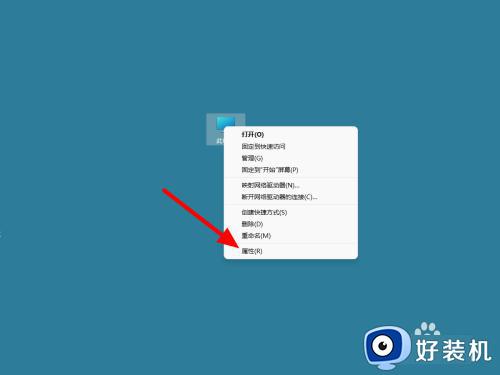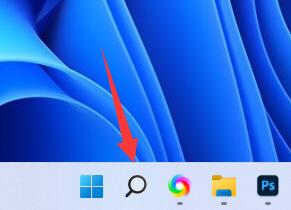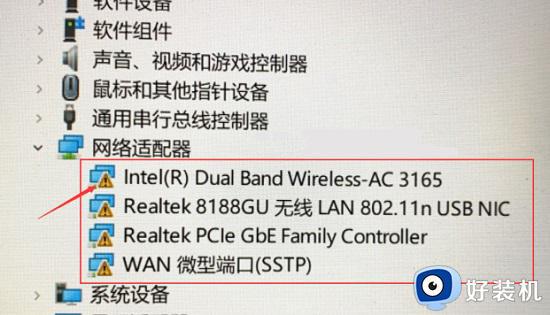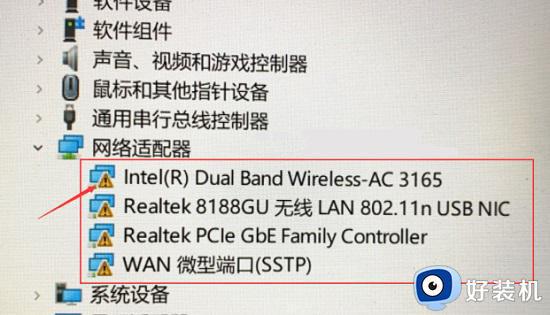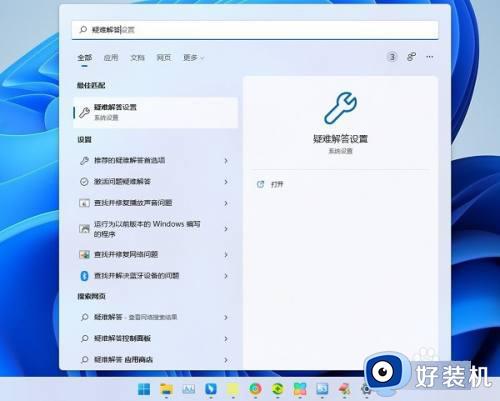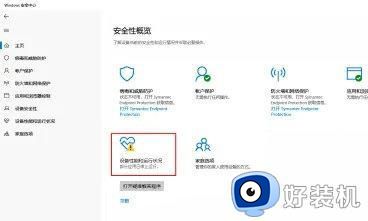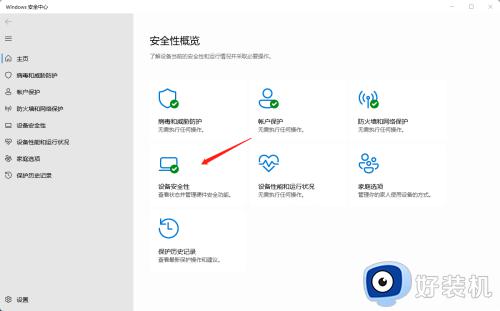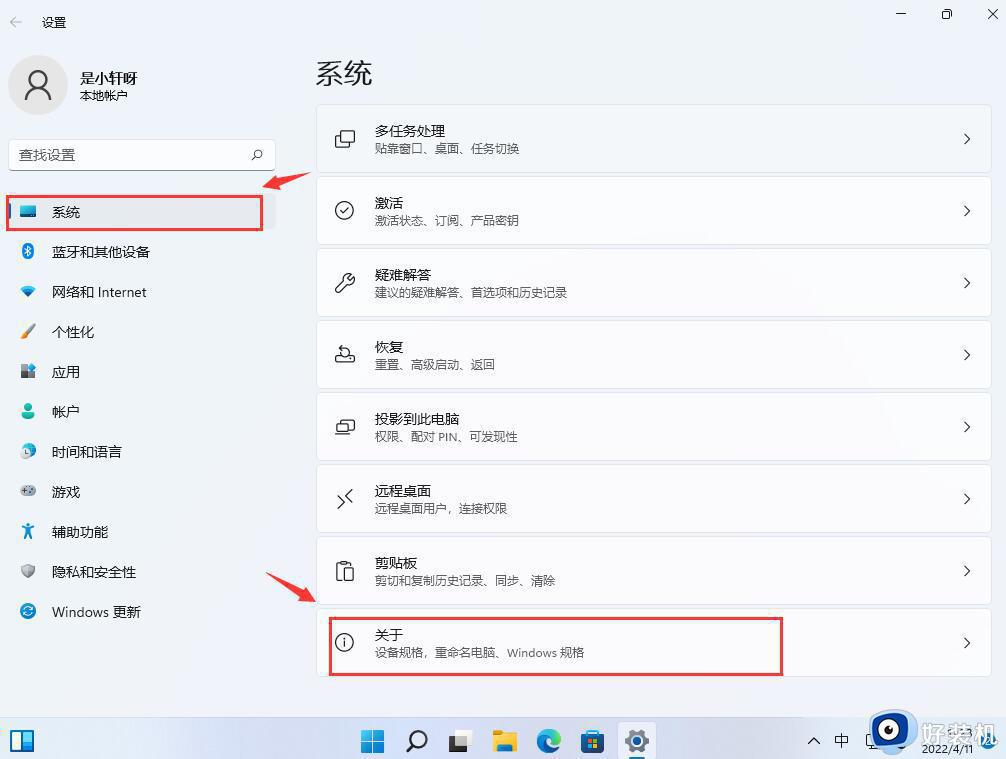win11网络适配器有黄色感叹号怎么办 win11设备管理器网卡驱动显示叹号怎么解决
随着win11官方系统的逐渐普及,一些用户在安装后可能会遇到网卡驱动黄色感叹号的问题,这种问题可能导致无法正常连接到网络,给用户带来不便。win11网络适配器有黄色感叹号怎么办呢?在本文中,我们将介绍win11设备管理器网卡驱动显示叹号怎么解决的方法和步骤,帮助您顺利解决网络连接问题。
方法一:
1、首先点击任务栏开始菜单右边的“搜索”。
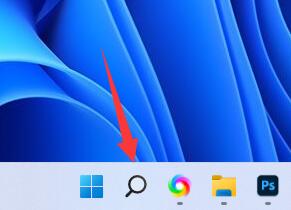
2、在其中搜索并打开“设备管理器”。
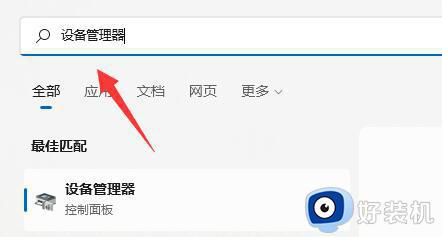
3、右键出现感叹号的驱动,选择“更新驱动程序”。
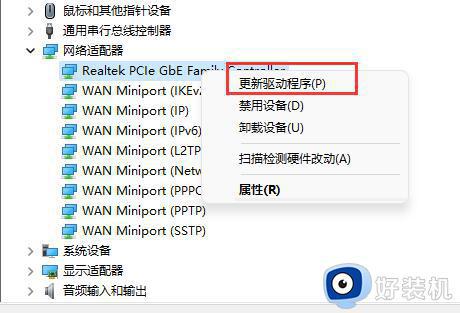
4、点击其中的“浏览我的电脑以查找驱动程序”。
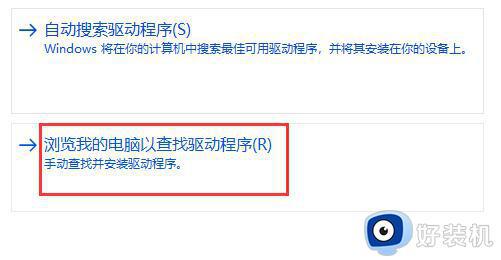
5、输入“C:\Windows\System32\DriverStore”路径,点击“下一步”即可手动安装。
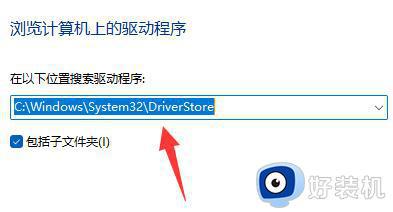
方法二:
1、如果手动安装无效,那么可能是被注册表阻止了。
2、可以下载一个“ccleaner”。
3、下载安装完成,打开它,进入“注册表”。
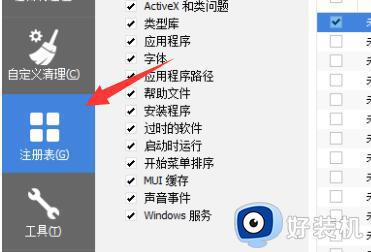
4、选中所有可以清理注册表,清理完成后再使用方法一更新一下驱动试试看。
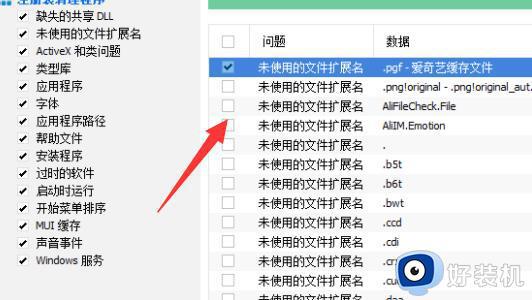
方法三:
1、可以尝试购买一个外接网卡。
2、看看外接的网卡驱动能不能安装。

以上就是win11网络适配器有黄色感叹号怎么解决方法的全部内容,有遇到相同问题的用户可参考本文中介绍的步骤来解决,希望能够对大家有所帮助。